Resumen de IA verificado ◀▼
Con la extensión de seguimiento de tiempo de Chrome, se puede llevar un seguimiento del tiempo que los agentes pasan fuera de la plataforma. Para configurarla, mapee tareas generales a direcciones URL, lo que le permitirá supervisar las actividades de los agentes. Los agentes pueden instalar la extensión para ver las actividades de las que se hace seguimiento en los URL visitados. Los administradores, por su parte, pueden modificar la configuración para llevar un seguimiento automático o decidir qué hacer con los URL no mapeados, lo que hace más visible la administración del tiempo de los agentes.
Los administradores de Gestión de personal de Zendesk pueden controlar cómo los agentes emplean su tiempo fuera de Zendesk usando la extensión de seguimiento de tiempo de Zendesk para Google Chrome. El seguimiento de extensiones se configura mapeando tareas generales a los URL que visitan los agentes. Mapear tareas generales a URL permite entender cómo están trabajando los agentes y elegir cómo se registra la actividad cuando los agentes visitan uno de los URL mapeados.
Los agentes pueden instalar la extensión de seguimiento del tiempo de Zendesk desde la tienda web de Google Chrome. Una vez que hayan instalado la extensión (y que usted haya configurado el seguimiento de extensiones), podrán ver de qué actividad se está haciendo seguimiento en un URL que visiten. Así entenderán mejor cómo se realiza el seguimiento de su tiempo.
![]()
En este artículo se tratan los siguientes temas:
Configurar el seguimiento de extensiones
Para configurar el seguimiento de extensiones, primero debe haber definido tareas generales que controlen las actividades de los agentes o las tareas que realizan fuera de Zendesk.
Debe ser administrador de Gestión de personal de Zendesk para poder configurar el seguimiento de extensiones.
Para configurar el seguimiento de extensiones
- En la aplicación web Gestión de personal de Zendesk, haga clic en el icono del engranaje y seleccione Seguimiento de extensiones.
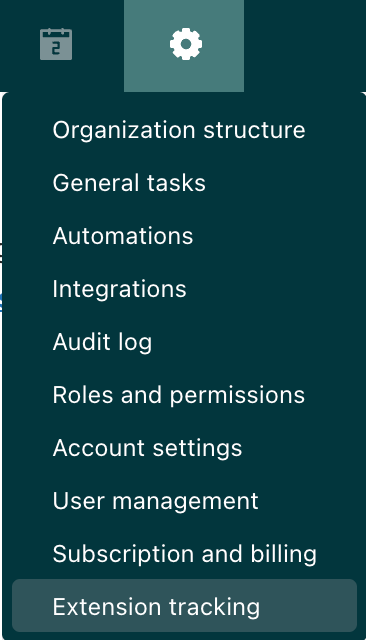
Se abre la página de seguimiento de extensiones, donde se muestra cualquier URL que se haya configurado para las tareas generales.
Sugerencia: Si ha configurado una gran cantidad de URL, utilice el cuadro de búsqueda para mostrar solo los URL que desee. También puede hacer clic en Filtrar para mostrar solo los URL asignados a una tarea general determinada. - Haga clic en Mapear URL para asignar un URL de su elección a una tarea general.
- En la página Mapear URL, elija una tarea general e ingrese un URL. Puede introducir más de un URL por cada tarea general.
Por ejemplo, puede agregar https://www.youtube.com/ a su tarea general "Almuerzo". Cada vez que un agente visite YouTube, su tiempo se registrará como Almuerzo.
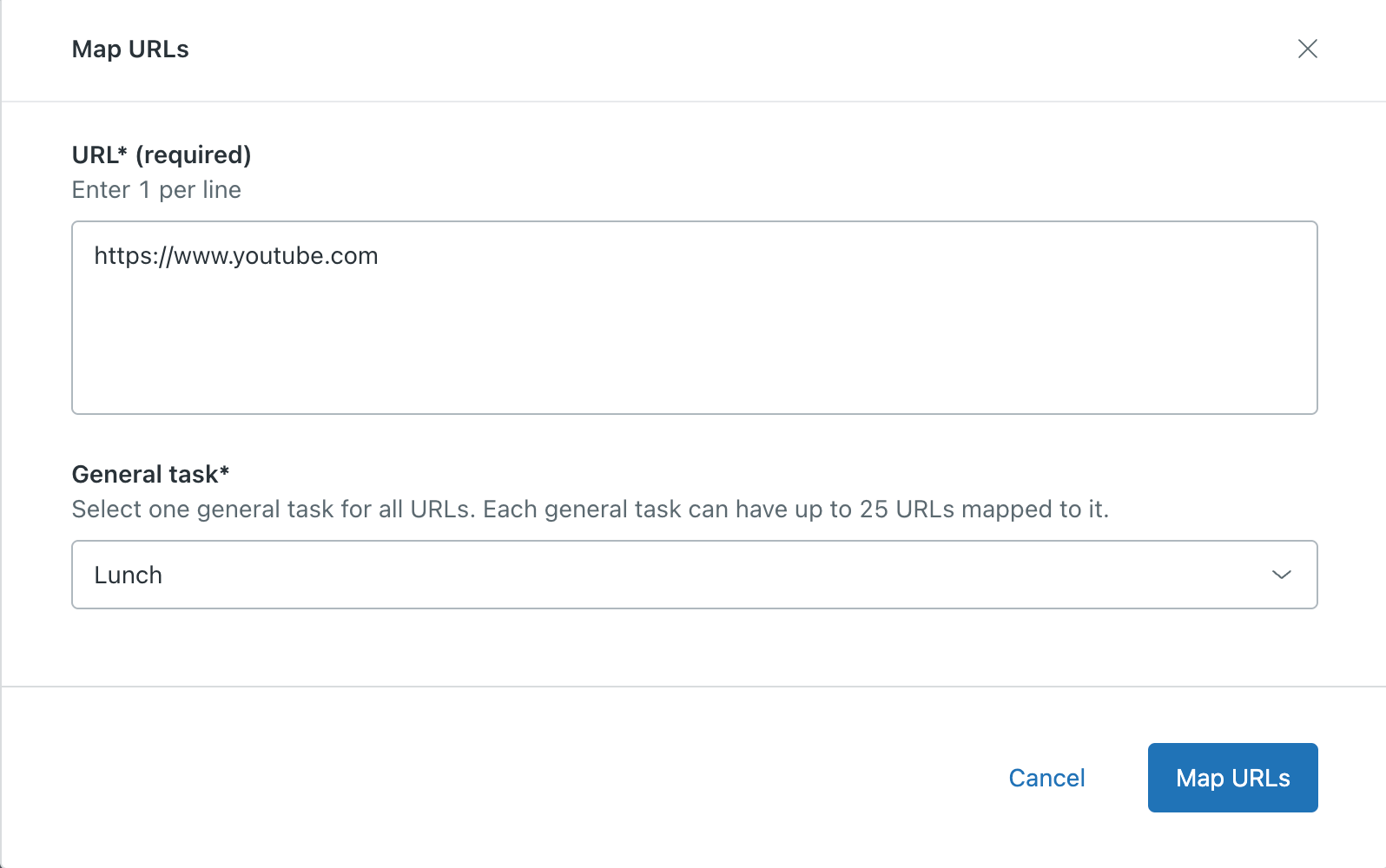
- Cuando haya terminado de introducir los URL, haga clic en Mapear URL.
Ahora, cuando los agentes visiten una página web que tenga un URL mapeado, podrán hacer clic en el icono de gestión de personal para ver la tarea general asociada al tiempo que emplean en esa página. Esto continuará automáticamente hasta que el agente cierre la sesión en Zendesk.
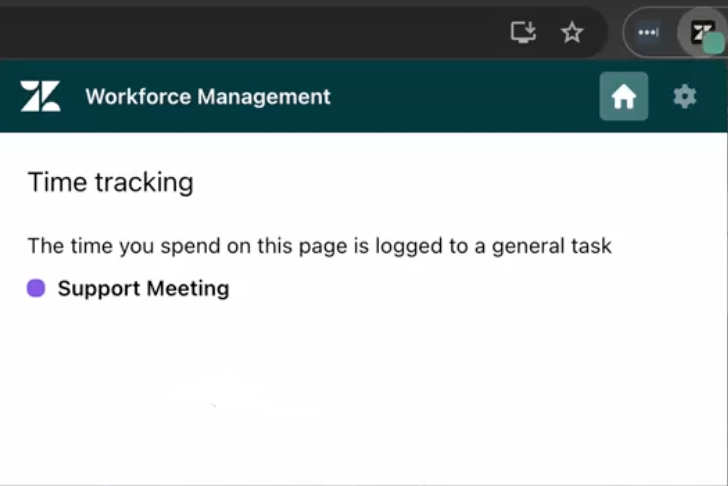
Configurar las opciones del seguimiento de extensiones
Para controlar el funcionamiento del administrador de extensiones, se pueden configurar varias opciones. Esta configuración solo afecta a los integrantes del equipo que tengan instalada la extensión de seguimiento de tiempo de Zendesk en su navegador.
Para configurar las opciones del seguimiento de extensiones
- En la página Seguimiento de extensiones, haga clic en Administrar configuración.
- En la página Administrar configuración, configure las siguientes opciones según se necesite:
- Seguimiento automático: seleccione esta opción para hacer un seguimiento automático de la actividad del navegador del integrante de su equipo mientras está conectado a Zendesk.
-
URL sin mapear: configure cómo funcionará el seguimiento de extensiones para los URL que no estén asignados a una tarea. Las opciones son las siguientes:
- No hacer seguimiento con extensión: (valor predeterminado) al seleccionar esta opción, no se registra el tiempo empleado en navegar por URL no mapeados.
- Seguimiento como tarea general específica: en la lista desplegable, seleccione la tarea general a la que se asignarán los URL no mapeados.
- Seguir como sin seguimiento: lleve un control del tiempo dedicado a navegar por URL no mapeados y rotule este tiempo como sin seguimiento.
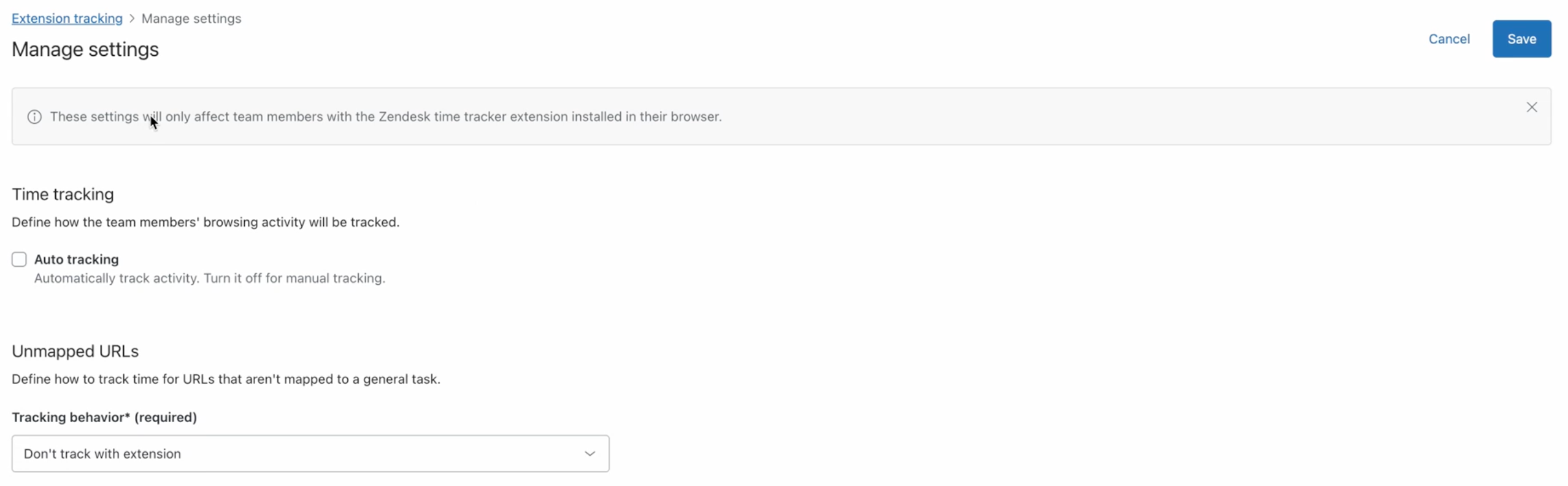
- Haga clic en Guardar.